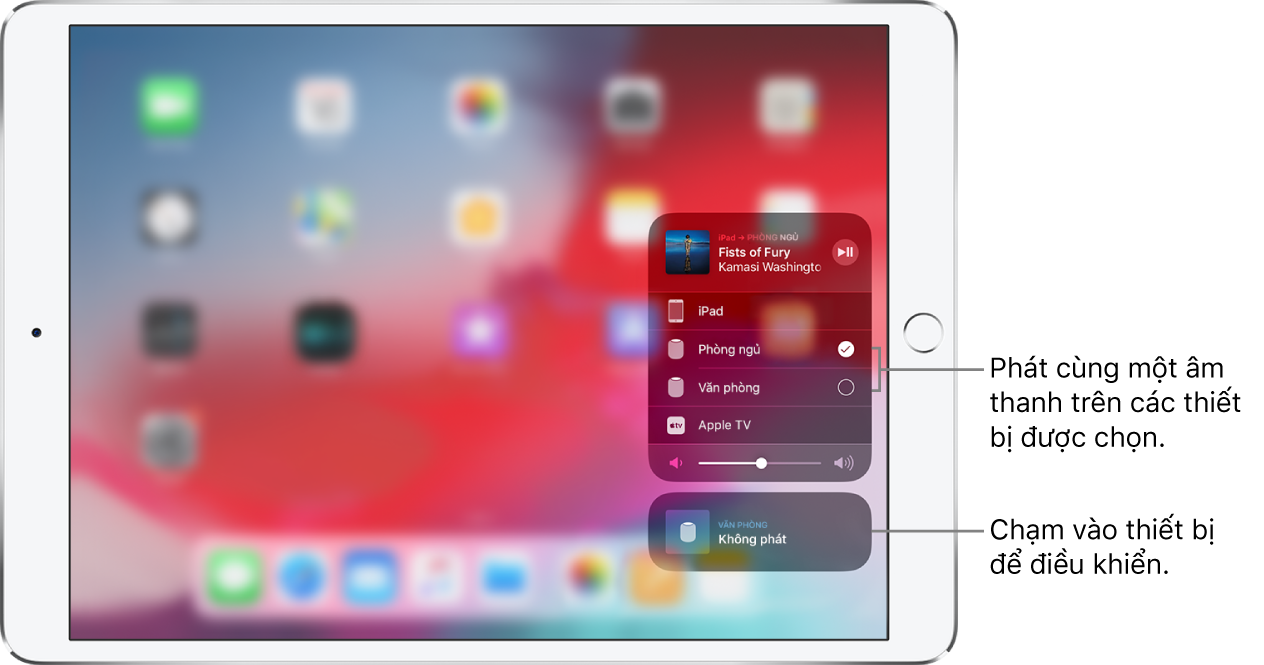Hướng dẫn sử dụng iPad
- Chào mừng
- Tính năng mới trong iOS 12
-
- Đánh thức và mở khóa
- Tìm hiểu các cử chỉ cơ bản
- Tìm hiểu về các cử chỉ cho các kiểu máy có Face ID
- Khám phá Màn hình chính và các ứng dụng
- Thay đổi cài đặt
- Chụp ảnh màn hình
- Điều chỉnh âm lượng
- Thay đổi hoặc tắt các âm thanh
- Tìm kiếm nội dung
- Sử dụng và tùy chỉnh Trung tâm điều khiển
- Xem và sắp xếp Chế độ xem Hôm nay
- Truy cập các tính năng từ Màn hình khóa
- Sử dụng iPad khi di chuyển
- Đặt thời gian sử dụng, giờ cho phép và giới hạn
- Đồng bộ hóa iPad bằng iTunes
- Sạc và theo dõi pin
- Tìm hiểu ý nghĩa của các biểu tượng trạng thái
-
- Chia sẻ tài liệu từ ứng dụng
- Chia sẻ tệp từ iCloud Drive
- Chia sẻ tệp bằng AirDrop
-
- Thiết lập chia sẻ trong gia đình
- Chia sẻ giao dịch mua với các thành viên gia đình
- Bật Đề nghị mua
- Ẩn nội dung mua
- Chia sẻ đăng ký
- Chia sẻ ảnh, lịch và các nội dung khác với các thành viên trong gia đình
- Định vị thiết bị thất lạc của thành viên trong gia đình
- Thiết lập Thời gian sử dụng cho thành viên trong gia đình
-
- Phụ kiện kèm theo iPad
- Kết nối thiết bị Bluetooth
- Truyền phát âm thanh và video đến các thiết bị khác
- Kết nối với TV, máy chiếu hoặc màn hình
- Điều khiển âm thanh trên nhiều thiết bị
- Apple Pencil
- Sử dụng Smart Keyboard và Smart Keyboard Folio
- Sử dụng Magic Keyboard
- AirPrint
- Handoff
- Sử dụng Bộ nhớ đệm chung
- Thực hiện và nhận cuộc gọi Wi-Fi
- Instant Hotspot
- Điểm truy cập cá nhân
- Truyền tệp bằng iTunes
-
-
- Bắt đầu với tính năng trợ năng
- Phím tắt trợ năng
-
-
- Bật và thực hành VoiceOver
- Thay đổi cài đặt VoiceOver
- Tìm hiểu các cử chỉ VoiceOver
- Điều khiển iPad bằng các cử chỉ VoiceOver
- Điều khiển VoiceOver bằng rô-to
- Sử dụng bàn phím ảo
- Viết bằng ngón tay của bạn
- Điều khiển VoiceOver bằng Magic Keyboard
- Nhập chữ nổi braille trên màn hình bằng VoiceOver
- Sử dụng màn hình braille
- Sử dụng VoiceOver trong các ứng dụng
- Đọc lựa chọn, đọc màn hình, phản hồi khi nhập
- Thu phóng
- Kính lúp
- Cài đặt màn hình
- Face ID và sự chú ý
-
- Truy cập được hướng dẫn
-
- Thông tin an toàn quan trọng
- Thông tin sử dụng quan trọng
- Thu phóng ứng dụng để lấp đầy màn hình
- Tìm thông tin về iPad của bạn
- Xem hoặc thay đổi cài đặt di động
- Tìm hiểu thêm về dịch vụ và phần mềm iPad
- Tuyên bố tuân thủ FCC
- Tuyên bố tuân thủ ISED của Canada
- Thông tin về laser loại 1
- Apple và môi trường
- Thông tin về thải bỏ và tái chế
- Tuyên bố tuân thủ ENERGY STAR
- Bản quyền
Điều khiển âm thanh trên các thiết bị bằng iPad
Với AirPlay 2 và iPad, bạn có thể phát âm thanh trên các thiết bị hỗ trợ AirPlay 2 được kết nối vào cùng mạng Wi-Fi. Ví dụ: bạn có thể phát một playlist cho buổi tiệc trên các loa HomePod trong phòng khách và nhà bếp, trên Apple TV trong phòng ngủ và trên TV thông minh hỗ trợ AirPlay 2 trong phòng nhỏ riêng để làm việc.
Hỏi Siri. Nói điều gì đó như:
“Stop playing music everywhere”
“Set the dining room volume to 10 percent”
“What’s playing in the kitchen?”
“Play a song I like in the kitchen”
“Add the living room speaker”
“Remove the music from the kitchen”
“Move the music to the den”
Phát âm thanh trên nhiều thiết bị được hỗ trợ AirPlay 2 từ ứng dụng
Trong ứng dụng âm thanh như Nhạc hoặc Podcast, chạm vào Đang phát ở cuối màn hình.
Chạm vào
 , sau đó chọn thiết bị bạn muốn sử dụng.
, sau đó chọn thiết bị bạn muốn sử dụng.
Phát âm thanh trên nhiều thiết bị hỗ trợ AirPlay 2 từ Trung tâm điều khiển hoặc Màn hình khóa
Từ Trung tâm điều khiển hoặc Màn hình khóa, hãy nhấn vào Đang phát.
Chạm vào
 , sau đó chọn thiết bị bạn muốn sử dụng.
, sau đó chọn thiết bị bạn muốn sử dụng.
Ghi chú: Các thiết bị được sắp xếp theo cặp loa stereo được coi như một thiết bị âm thanh duy nhất.